表格设置筛选选项怎么弄
更新时间:2023-11-22 10:07:05作者:jiang
表格设置筛选选项怎么弄,在Excel表格中,筛选功能是一个非常实用的工具,可以帮助我们迅速找到所需的数据,有时候默认的筛选选项可能无法满足我们的需求,这时就需要自定义筛选选项了。要在Excel表格中创建自定义筛选选项,我们需要使用到表格设置功能。通过设置筛选选项,我们可以根据自己的需求,对数据进行更加细致的筛选和分析。接下来让我们一起来学习一下如何在Excel表格中创建自定义筛选选项吧。
具体步骤:
1.打开一个excel表格,如下图。商品名称C列为要制作选项按钮的单元格

2.选中要添加选项的单元格C2-C18,点击导航栏的“数据”。选择“插入下拉列表”
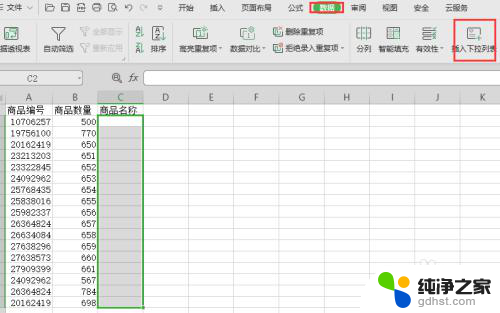
3.点击弹窗右上角的加号按钮,输入所有要筛选的商品名称。一个商品一行,如有输错内容可点击右上角的删除按钮,无误后点确定
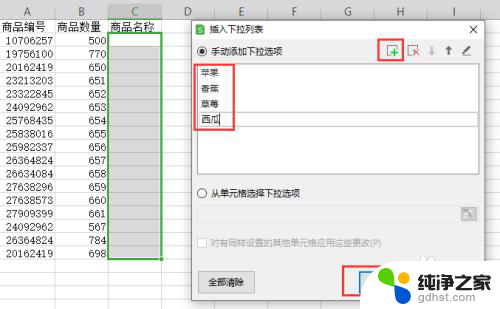
4.即完成指定单元格的下拉选项
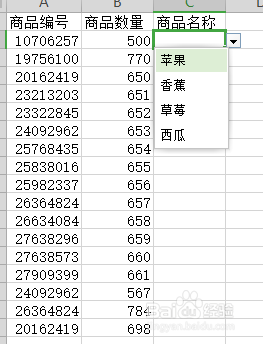
以上是有关如何设置表格筛选选项的全部内容,如果你遇到这种情况,可以按照以上方法解决,希望这能对大家有所帮助。
- 上一篇: u盘识别不出来是什么原因
- 下一篇: 电脑打开没有鼠标箭头怎么办
表格设置筛选选项怎么弄相关教程
-
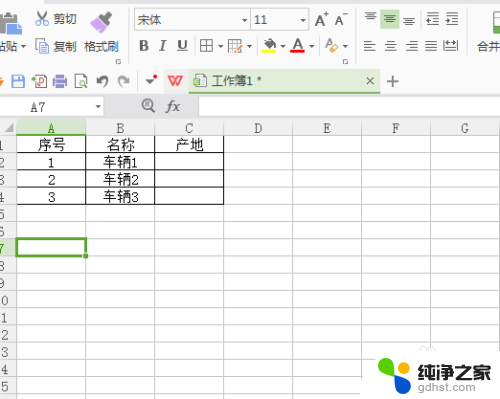 wps表格怎么设置表格选项
wps表格怎么设置表格选项2024-03-23
-
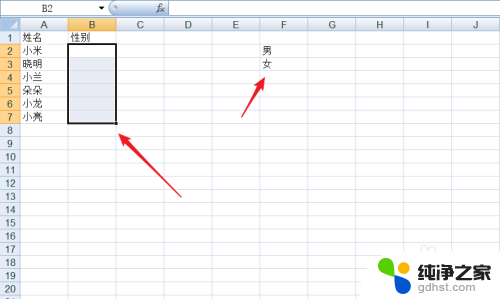 设置表格选项下拉框
设置表格选项下拉框2024-04-01
-
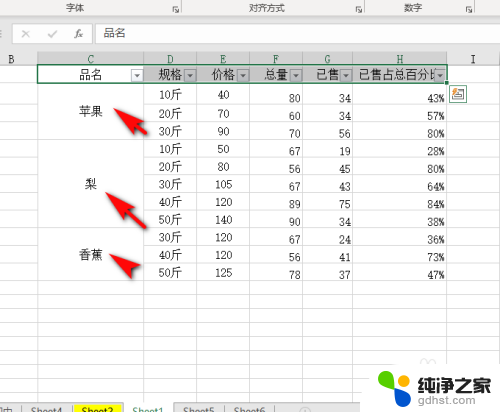 excel表格不能筛选怎么办
excel表格不能筛选怎么办2023-12-10
-
 wps怎么去点表格里面的筛选
wps怎么去点表格里面的筛选2024-04-29
电脑教程推荐